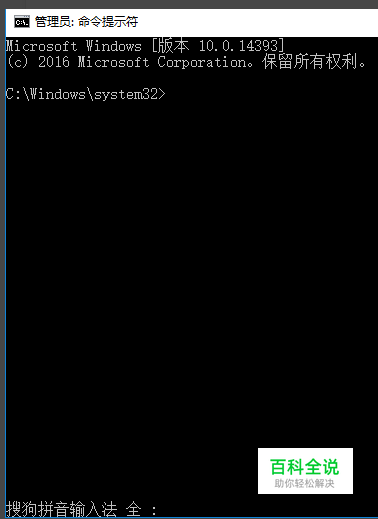win10如何以管理员运行cmd命令提示符
本文主要介绍win10以管理员运行cmd命令提示符
操作方法
- 01
点击win10任务栏上的开始图标
- 02
在弹出的开始菜单页面中输入cmd
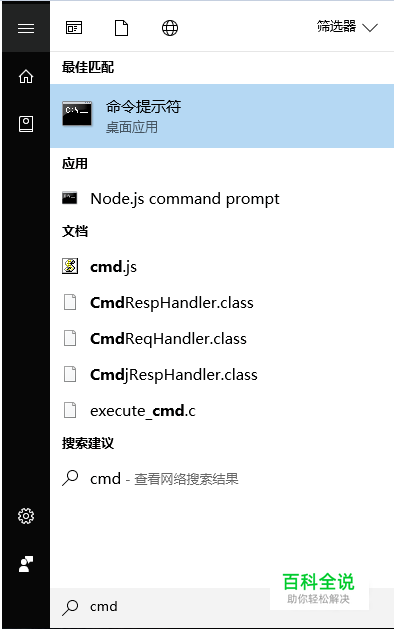
- 03
右键选中检索出来的命令提示符图标,选择以管理员身份运行
- 04
弹出提示框“你要允许此应用对你的设备进行更改吗“,点击是按钮
- 05
弹出管理员:命令提示符的窗口,便可以使用一些普通用户无法执行的命令了
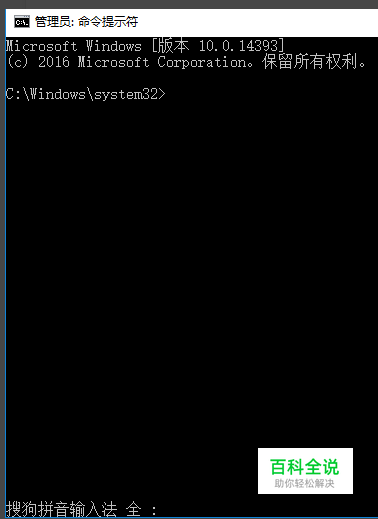
赞 (0)
本文主要介绍win10以管理员运行cmd命令提示符
点击win10任务栏上的开始图标
在弹出的开始菜单页面中输入cmd
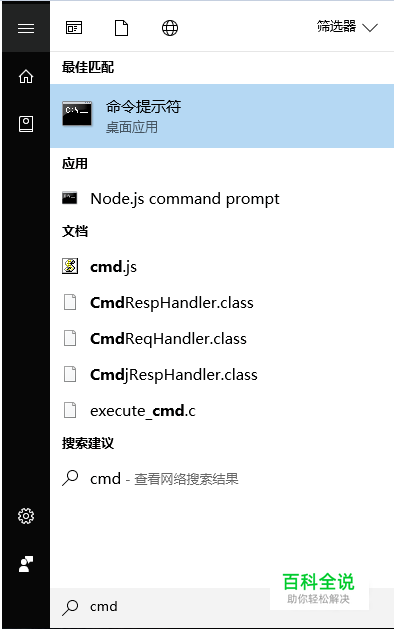
右键选中检索出来的命令提示符图标,选择以管理员身份运行
弹出提示框“你要允许此应用对你的设备进行更改吗“,点击是按钮
弹出管理员:命令提示符的窗口,便可以使用一些普通用户无法执行的命令了